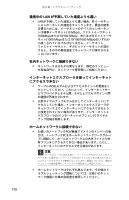Gateway TC73 MUW SJM40 - Gateway Notebook Reference Guide with eRecovery (Japa - Page 116
プリンタ
 |
View all Gateway TC73 manuals
Add to My Manuals
Save this manual to your list of manuals |
Page 116 highlights
第 8 PC 60 PC 55ページの 54 56 プリンタ ヘルプ ENTER AC PC 110

第
8
章
:
トラブルシューティング
110
バッテリ駆動のときノートブック
PC
が作動しない
•
電源管理設定を確認します。電源管理設定については、
60
ページの「ノートブック
PC
の電源設定の変更」
を参照し
てください。
•
バッテリが正しく取り付けられているかどうかを確認しま
す。バッテリの取り付け方法については、
55
ページの
「バッテリの交換」
を参照してください。
•
バッテリが充電されているかどうかを確認します。バッ
テリの再充電については、
54
ページの「バッテリの再充
電」
を参照してください。
•
バッテリが正しく再較正されているかどうかを確認します。
バッテリの再較正については、
56
ページの「バッテリの
再較正」
を参照してください。
•
バッテリを室温に戻します。
プリンタ
プリンタの電源が入らない
•
プリンタがオンラインになっているかどうかを確認します。
多くのプリンタにはオンラインとオフラインのボタンがあ
るので、そのボタンを押す必要があります。
•
電源コードが
AC
電源に接続されていることを確認します。
プリンタの電源が入っているが印刷されない
•
プリンタとノートブック
PC
を接続しているケーブルを
チェックします。正しいポートに接続されているかどうか
を確認します。
•
プリンタがオンラインになっているかどうかを確認しま
す。多くのプリンタにはオンラインとオフラインのボタ
ンがあり、プリンタの印刷を開始するには、そのボタン
を押す必要があります。ボタンを押してプリンタをオン
ラインにします。
•
デフォルト以外のプリンタを使って印刷する場合は、プ
リンタの設定でそのプリンタが選択されていることを確
認します。
ヘルプ
プリンタのトラブルシューティングについては、
[
スタート
]
、
[
ヘルプとサ
ポート
]
の順にクリックします。[
ヘルプの検索
]ボックスに「
プリンタのトラブル
シューティング
」と入力し、
E
NTER
キーを押します。